Выберите объекты:
 Выберите объекты: ENTER
Выберите объекты: ENTER
 Выберите объект для удлиннения или [Проекция/Кромки/Отмена]:
Выберите объект для удлиннения или [Проекция/Кромки/Отмена]:
Выберите объект для удлиннения или [Проекция/Кромки/Отмена]: ENTER
При использовании данной команды каждый удлиняемый объект указывается отдельно прицелом (другие способы выбора объектов здесь не используются). При помощи этой команды нельзя укоротить объекты.
Удлиняемыми объектами и граничными кромками не могут быть блоки, точки, фигуры, текст и полосы.
BREAK (РАЗОРВИ)
Эта команда применяется для удаления части объекта (отрезка, дуги, окружности, полилинии, полосы) между двумя заданными точками.
Command: BREAK
Select object:
Specify second break point or [First point]: F
Specify first break point:
Specify second break point:
Команда: РАЗОРВИ
Выберите объект:
Определите вторую точку разрыва или [Первая точка]: П
Определите первую точку разрыва:
Определите вторую точку разрыва:
Точка, в которой происходит выбор объекта, автоматически считается первой точкой разрыва. Бывают случаи, когда не возможно выбрать объект в первой точке разрыва (например, если в этой точке пересекаются несколько объектов). В этом случае выбор объекта осуществляется в любой удобной точке на объекте, а для переопределения первой точки разрыва применяется опция First (Первая).
Командой BREAK : (РАЗОРВИ:) можно выполнить и так называемый «точечный разрыв» объекта, т.е. разбить объект на два, которые соединяются в точке разрыва. В данном случае первая и вторая точки разрыва совпадают. Для того, чтобы не указывать вторую точку разрыва (что не всегда можно сделать точно) существует опция @ (@), которая является ответом на запрос о второй точке разрыва.
При разрыве между первой точкой и концом объекта нет необходимости точно указывать конечную точку: достаточно указать точку примерно за концом объекта.
Стирание части окружности происходит от первой указанной точки ко второй против часовой стрелки.
FILLET (СОПРЯГИ)
Эта команда обеспечивает плавное сопряжение двух отрезков, дуг или окружностей при помощи дуги заданного радиуса. При вызове команды можно либо задать радиус сопряжения или сразу указать два сопрягаемых объекта.
Command: FILLET
Current settings: Mode = TRIM, Radius = 0.0000
Select first object or [Polyline/Radius/Trim/mUltiple]: r
Specify fillet radius <0.0000>:
Select first object or [Polyline/Radius/Trim/mUltiple]:
Select second object :
Команда: СОПРЯГИ
Текущие настройки: Модель = Разрыв, Радиус = 0.0000
Выберите первый объект или [Полилиния/Радиус/Разрыв/Много]: Р
Введите радиус сопряжения <0.0000>:
Выберите первый объект или [Полилиния/Радиус/Разрыв/Много]:
Выберите второй объект:
Сопряжение производится текущим радиусом сопряжения, который остается неизменным до тех пор, пока он не будет переопределен. В момент начала сеанса редактирования значение радиуса сопряжения равно нулю. При сопряжении объекты модифицируются, т.е. могут удлиняться или обрезаться.
Если не возможно выполнить сопряжение заданного радиуса, то в командной строке выдается одно из следующих сообщений:
Radius is too large .
Радиус слишком большой.
Если сопрягаемые объекты находятся на одном слое, то дуга сопряжения помещается на этот же слой, в противном случае она помещается на текущий слой. Аналогичное правило действует на цвет и тип линии дуги сопряжения.
Если контур был выполнен полилинией, то при помощи опции Polyline (Полилиния) можно за один раз выполнить сопряжение всех не разорванных вершин полилинии.
Сопряжение нельзя построить для параллельных линейных сегментов, слишком коротких сегментов, для сегментов, пересекающихся за лимитами рисунка при включенном контроле соблюдения лимитов, и для расходящихся сегментов.
Опция radius=0 (радиус=0) удобна для того, чтобы продлить две прямые до пересечения без дополнительного редактирования.
CHAMFER (ФАСКА)
Данная команда создает скошенную кромку в месте пересечения двух отрезков или между смежными сегментами полилинии. Она обрезает или удлиняет два отрезка на некотором расстоянии от точки их пересечения и создает новый отрезок, соединяющий обрезанные концы. Размер фаски можно задать двумя способами:
- Distance (расстояние) – необходимо задать два значения длины; первое значение откладывается на первом выбранном отрезке, второе - на втором.
- Angle (угол) - Необходимо задать длину фаски и угол под которым она будет откладываться от первого объекта.
В остальном команда аналогична команде FILLET : (СОПРЯГИ:).
EXPLODE (РАСЧЛЕНИ)
В результате выполнения данной команды происходит разделение блоков, полилиний, размеров и штриховок на составляющие их примитивы. После расчленения штриховок и размеров составляющие их примитивы помещаются на слой с именем 0. Эта команда применяется в том случае если необходимо отредактировать какую-либо часть сложного примитива и выполняется перед тем, как осуществить нужное редактирование. Например, чтобы удалить у размера одну из выносных линий и стрелку (при простановке размера на проекции детали, на которой совмещена половина вида с половиной разреза), необходимо сначала расчленить размер, а затем удалить лишние элементы. Отметим, что редактируемый объект при выборе никак не отмечается на экране.
PROPERTIES (СВОЙСТВА)
Эта команда модифицирует существующие примитивы и их свойства. Свойства примитивов можно разделить на две группы:
· геометрические свойства - координаты характерных точек и т.п.;
· общие свойства - цвет и тип линии, принадлежность слою.
При обращении к команде открывается диалоговое окно изменения свойств объектов (рисунок 4.7). Количество и состав пунктов меню диалогового окна изменения свойств объектов может меняться. Это зависит от объекта. Всегда присутстывует пункт меню General (Главный), в котором можно изменять общие свойства примитивов (цвет, принадлежность слою, тип линии, толщина линии, уровень).
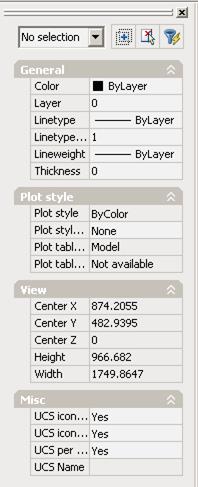
Рисунок 4.7. Диалоговое окно команды изменения свойств объектов.
Остальные пункты меню предназначены для изменения геометрических свойств примитивов. В результате выполнения команды возможно переопределить расположение (или размер) следующих примитивов:
1. отрезки - меняется положение конечных точек выбранных отрезков; в зависимости от того, включен или выключен режим ORTHO, отрезки либо станут параллельными, изменив длину, либо соединятся в одной точке;
2. окружность - изменяется радиус при неизменном положении центра;
3. блок - изменяется точка вставки блока и угол его поворота;
4. текст - можно изменить положение текста (начальная точка текстовой строки), гарнитуру шрифта, высоту, угол поворота строки и ее содержание;
PEDIT (ПОЛРЕД)
Данная команда позволяет редактировать полилинию. Команда расположена в главном меню Modify, подменю Object, далее надо выбрать редактируемый объект, в данном случае Polyline. Команда позволяет редактировать только одну полилинию. После указания объекта AutoCAD проверяет, является ли выбранный примитив полилинией, и если нет, то выдает соответствующий запрос:
Command: PEDIT
Select objects:
 Select objects: ENTER
Select objects: ENTER
Дата: 2019-04-22, просмотров: 371.